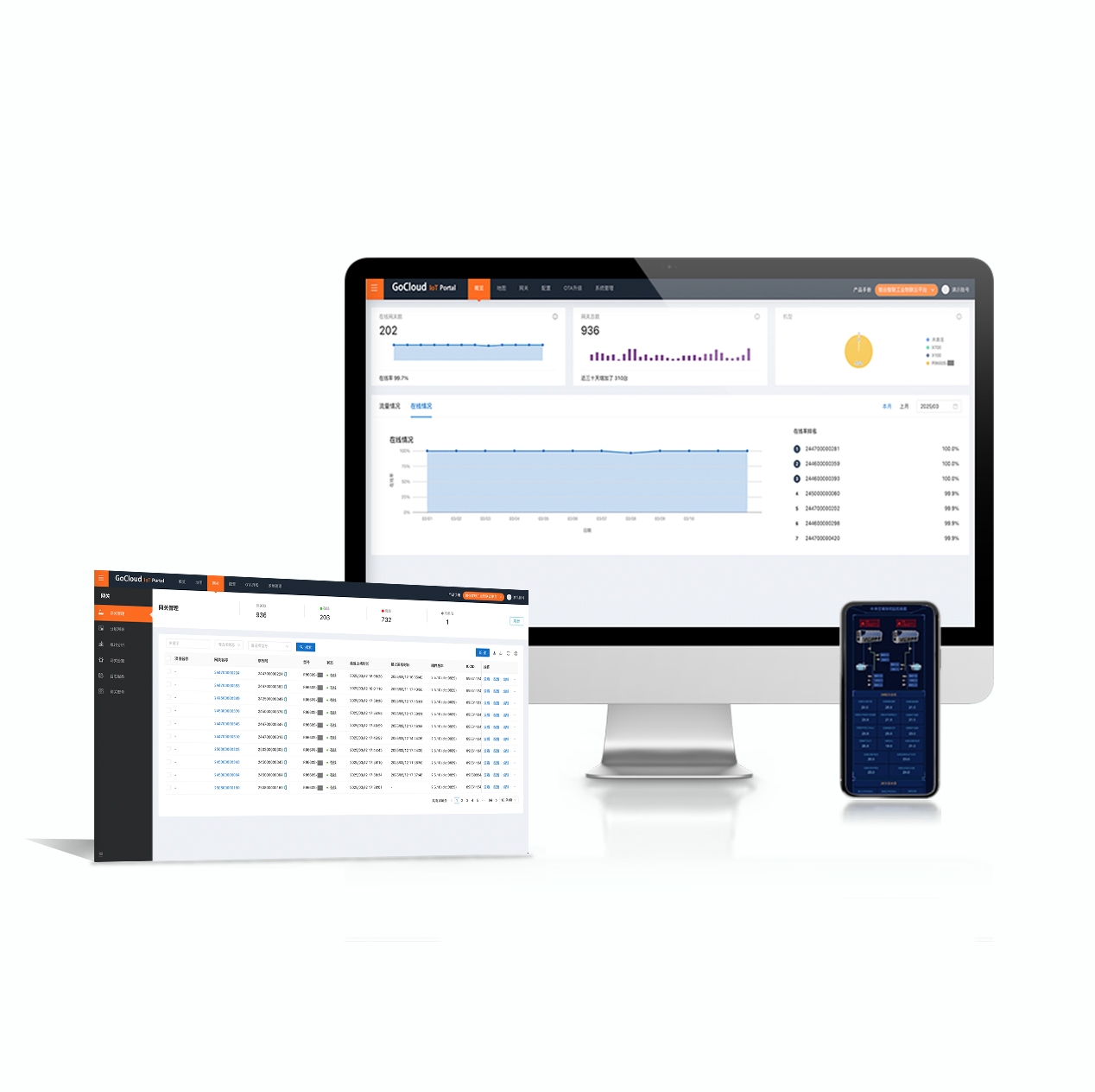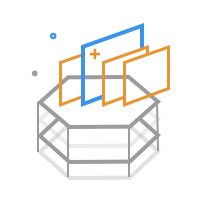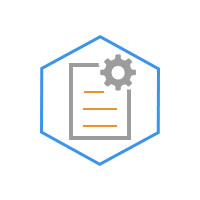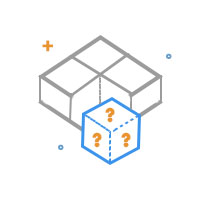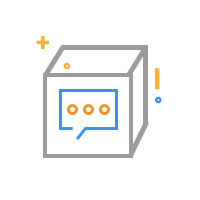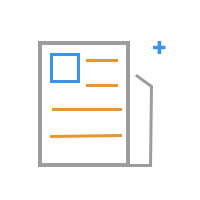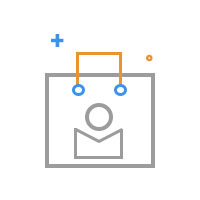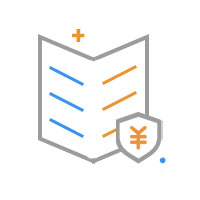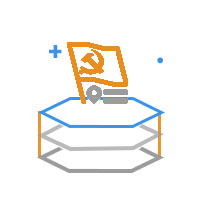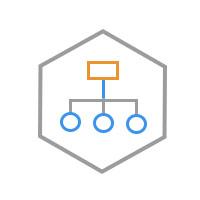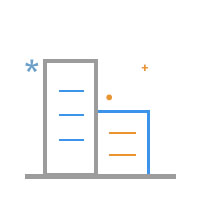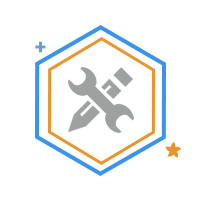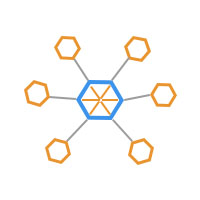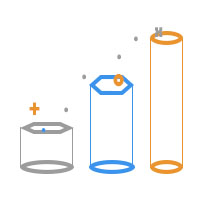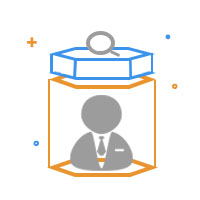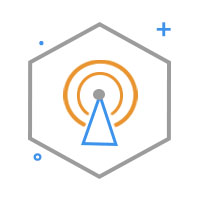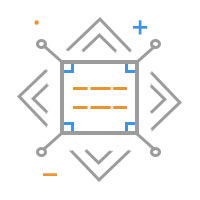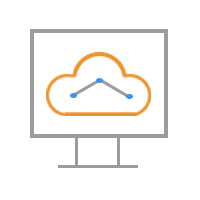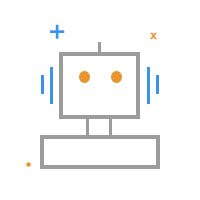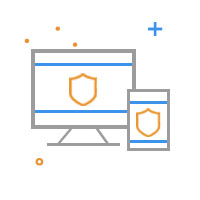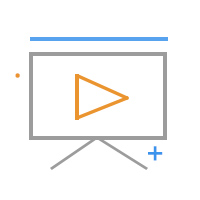步驟1:檢查用戶是否已經認證成功
首先需要確認內網是否開啟了用戶接入認證,如果內網開啟了接入認證,那么用戶必須先通過認證才有可以上網。
(1)如果內網末開啟用戶接入認證,那么請直接跳到“步驟2:檢查用戶是否已經正確獲取到了IP地址”步驟排查
(2)如果內網開啟了用戶接入認證,請先確保認證成功(如認證涉及銳捷華三等其它相關軟件產品,請參考其對應的故障排查指導)
步驟2:檢查用戶是否已經正確獲取到了IP地址
在用戶PC的“控制面板”--“網絡連接”里找到內網網卡的本地連接,右擊“本地連接”--“狀態”--“詳細信息”,查看用戶PC所獲取到的IP地址信息。或者直接在CMD命令行下通過ipconfig/all命令來查看網卡IP配置信息,確保用戶PC所獲取到的IP地址、子網掩碼、默認網關、DNS服務器正確。
(1)如果用戶PC獲取到的IP信息正確,請直接跳到“步驟3:檢查用戶PC與網關、出口路由器是否通信正常”步驟排查
(2)如果用戶PC獲取到的IP信息錯誤,請檢查DHCP相關的配置
步驟3:檢查用戶PC與網關、出口路由器是否通信正常
(1)確認用戶PC是否能夠ping通網關,如果無法ping通請排查用戶二層網絡問題
(2)確認用戶PC是否能夠ping通出口路由器的內網接口IP、外網接口IP,如果無法ping通請排查內網三層路由的配置
(3)如果用戶PC與網關、出口路由器通信正常,請直接跳到“步驟4:檢查運營商專線通信是否正常”步驟處理
步驟4:檢查運營商專線通信是否正常
(1)確認在出口路由器上是否能夠正常ping通專線對端地址,如果無法ping通,請確認:
1)檢查專線接口是否已經up
· 如果無法up,可以嘗試將本端接口的雙工、速率配置為強制;如果專線為電口,還可以嘗試直接使用PC與專線互聯,看PC網卡是否能夠正常起來。
· 如果涉及光電轉換器,需確認光電轉換器是否工作正常。
· 如果直接與運營商傳輸設備互聯,且端口一直無法UP,需與運營商聯系檢查專線接口是否已經打開。
2)檢查專線出口的IP地址、子網掩碼是否配置正確
· 如確認IP地址、子網掩碼正確無誤但依然無法ping通對端,則可以嘗試使用PC(或其它設備、或該設備的其它接口)連接專線線路,并配置該IP地址與子網掩碼進行測試。
3)與運營商確認專線線路是否已經開通
(2)確認在出口路由器上是否能夠正常ping通公網地址(如8.8.8.8),如果無法ping通,請確認運營商是否已經為該專線開通互聯網服務。
步驟5:檢查NAT轉換是否已經成功
在內網用戶嘗試訪問公網(如打開網頁、登陸QQ、telnet某個公網地址等)時,通過在路由器上執行show ip nat translation | include x.x.x.x命令來查看IP地址為x.x.x.x用戶的NAT轉換條目